Kurdami atsarginę duomenų kopiją ar perkeldami gigabaitusnaudingos informacijos, dažnai nekantriai laukiame pranešimo apie užduotį. Kopijuoti failus ir aplankus iš kelių šaltinių į įvairias paskirties vietas organizuotos paketinės operacijos metu taip pat yra iššūkis vartotojams. „ExtremeCopy“ sprendžia visas šias problemas ir teikia funkcijaskaip patvirtinimas ir padidintas failo kopijavimo greitis. Pastebėta, kad, atsižvelgiant į tvarkomų duomenų kiekį, „Windows 7 Explorer“ kopijavimo greitis viršija 20–120%. Be to, buvo pastebėta, kad jis veikia greičiau, palyginti su anksčiau peržiūrėtomis komunalinėmis priemonėmis, tokiomis kaip „SuperCopier“ ir gana populiaria „TeraCopy“.
Ši nemokama programa yra paprastas, bet galingas įrankiskuris sveikina jus su sąsaja, paskirstyta šaltinio ir paskirties failo / aplanko informacijai. Norėdami pridėti failą ar aplanką, spustelėkite mygtuką Šaltinio failas / aplankas ir pasirinkite reikiamą parinktį. Norėdami pagerinti vizualizaciją, sąraše galite pridėti kelis failus ir aplankus, kurie užpildo šaltinio išdėstymo sritį.
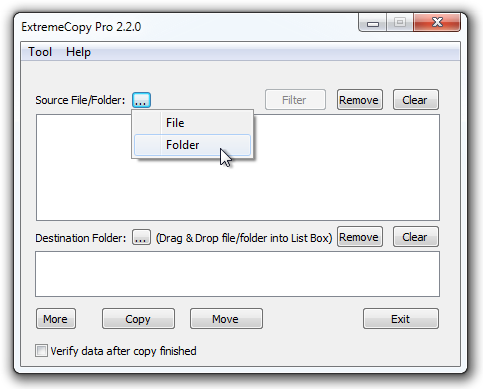
Patikrinkite patvirtinimo funkciją apatiniame kairiajame lango kampe arba spustelėkite Daugiau trumpoms galimybėms. „ExtremeCopy“ leidžia nukopijuoti arba perkelti duomenis iš šaltinio į paskirties aplanką. Bet kokį neteisingą įrašą galima lengvai pašalinti arba filtruoti per mygtukus, esančius viršutiniame dešiniajame kampe. Jei bet kurioje vietoje šaltinio ar paskirties vieta tampa užgriozdinta, Aišku mygtukas akimirksniu išvalo netvarką.
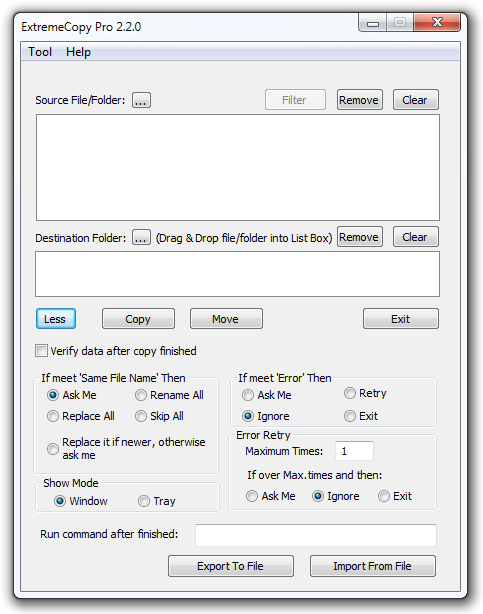
Programa taip pat leidžia importuoti / eksportuoti į failą ir iš jo, kurį galima atlikti naudojantis Daugiau mygtuką apatiniame kairiajame lango kampe. Galite pasirinkti, kad nustatytumėte išplėstinius veiksmus, kad išspręstumėte failų susidūrimus ir kitas klaidas. Komanda taip pat gali būti paleidžiama vykdyti, kai operacija sėkmingai užbaigiama. Norėdami peržiūrėti visą parinkčių langą, spustelėkite Įrankis > Konfigūracija. Čia galite modifikuoti vartotojo sąsajos stilių, pasirinkti kalbą, nurodyti duomenų saugyklos dydį, nustatyti garso pranešimą po operacijos ir t. T.

Prieš pradėdami kopijavimo procesą, galite pakeisti šaltinio kelius ir paskirties aplanką.
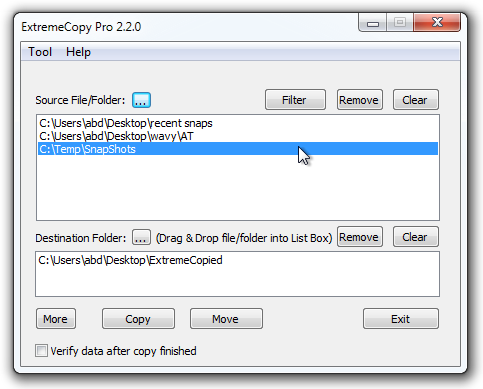
Eigos lange rodoma kelionė į pabaigą, nurodant greitį, būseną, likusį laiką ir pristabdant / praleidžiant įrenginius, kad būtų galima geriau tvarkyti didelio masto kritinių duomenų kopijavimą.
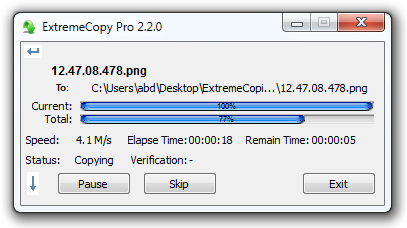
Programa taip pat integruoja kopijavimą ir įklijavimądešiniuoju pelės mygtuku spustelėkite kontekstinį meniu „Windows“ parinktis, leidžiančias lengvai nusiųsti šaltinio failus ir aplankus į programą, kad būtų galima greitai atlikti duomenų kopijavimo operaciją. Viskas, ko jums reikia, yra dešiniuoju pelės mygtuku spustelėkite aplanką / failą, kad pasirinktumėte kopiją su „ExtremeCopy“ir įklijuokite pasirinktą failą / aplanką į paskirties vietą naudodami „ExtremePaste“ variantas. Mes išbandėme programą „Windows 7“ 64 bitų leidime. Tai suderinama su „Windows XP“, „Windows Vista“, „Windows 7“ ir „Windows 8“.
Atsisiųskite „ExtremeCopy“













Komentarai